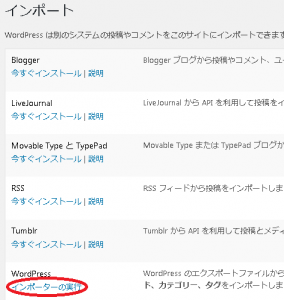この度、ブログの移行を行いました。
簡単ですが移行方法をまとめておきたいと思います。
移行元・移行先共にWordPressでのデータ移行です。
1.まず、念のため2つのブログのWordPressを最新バージョンに更新します。
1)WordPressのダッシュボードの更新をクリックします。
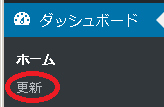
2)下図のようになっていれば、アップデートが存在します。アップデートを行って ください。
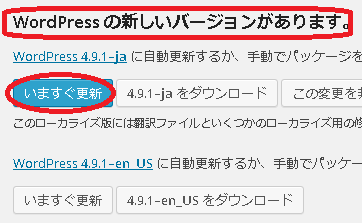
3)下図のようになっていれば最新バージョンの
WordPressがインストールされています。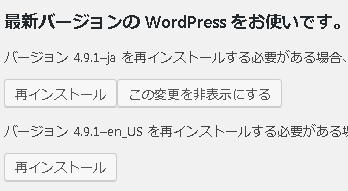
4)両方のブログが最新版に更新できたら次の手順でデータの移行を開始します。
2.実際に、データの移行を行います。
1)移行元サイトのダッシュボード内のツールからエクスポートをクリックします。
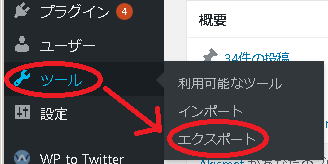
2)エクスポート画面が開くので、全てのコンテンツを選択しエクスポートファイルをダウンロードします。
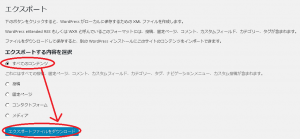
下記のようなエクスポートファイルが出来ます。
![]()
3)移行先サイトのダッシュボードからツール→インポートを選択します。
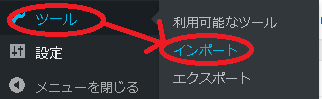
4)インポートツールの一覧が表示されるので、WordPressのインポートツールをインストールします。
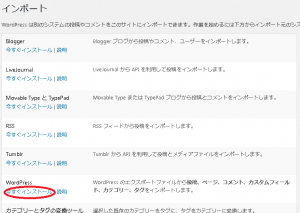
6)2の2)で作成したファイルを選択してファイルをアップロードしてインポートをクリックします。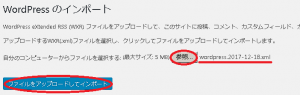
7)移行元の記事の投稿者を移行先のどのユーザーの記事にするか聞いてくるので任意のユーザーを選択します。
「添付ファイルをダウンロードしてインポートする」にチェックを入れて実行をクリック。
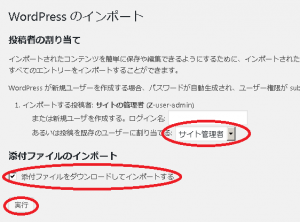
なお、「添付ファイルをダウンロードしてインポートする」にチェックを入れないと、記事内の画像ファイルがインポートされないので注意しましょう。
以上で、基本的な移行手順は完了です。
あとは
・各記事を開いてみて問題ないか確認します。
(私の環境では画像が正常に表示されない記事がありました)
・記事内に、ブログ内で別の記事にリンクしているページがある場合は、URLを新しい物に書き換えます。